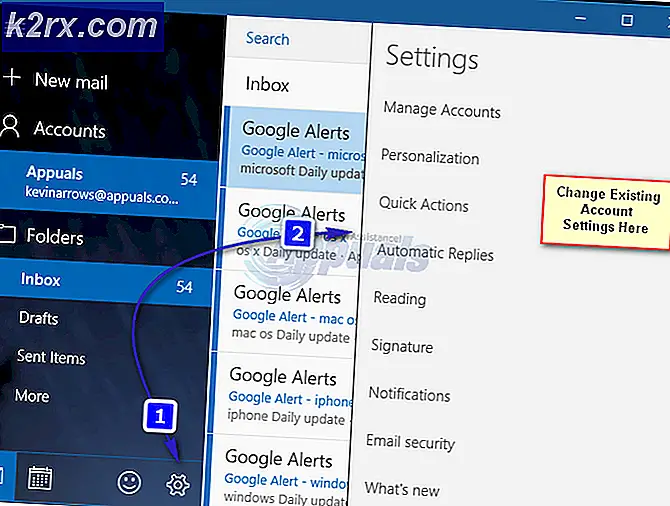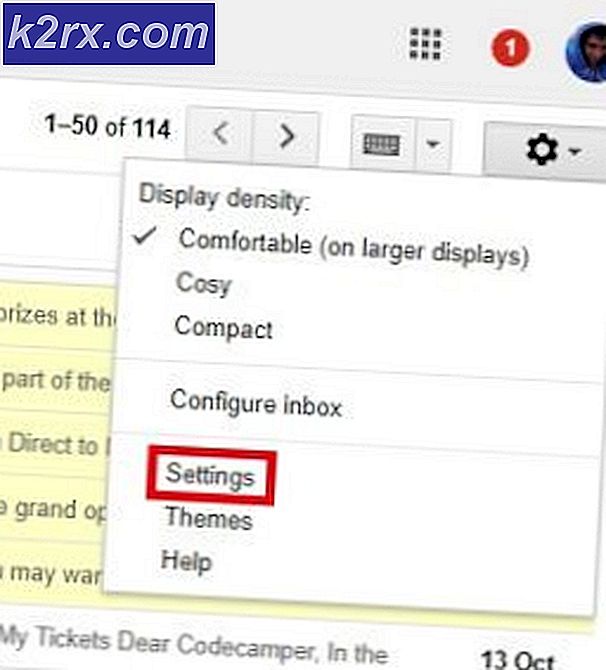Aanmelden bij Microsoft Teams met meerdere accounts
Microsoft Teams is een service die door Microsoft wordt aangeboden en vergelijkbaar is met services zoals Skype, Zoom en Google Meet. De app wordt gebruikt voor online vergaderingen en biedt ruimte aan meerdere leden. Daarmee biedt het een service waarbij teamleden op de hoogte zijn van elkaars voortgang. Het meest voorkomende probleem dat door MS Teams-gebruikers wordt gemeld, is het gebrek aan beschikbaarheid om meerdere instanties uit te voeren. Vaker wel dan niet hebben mensen in de branche meerdere accounts voor hun werk en voor persoonlijk gebruik. De huidige structuur van MS Teams maakt het echter niet mogelijk om soepel tussen deze accounts te schakelen. Als gevolg hiervan moeten gebruikers uitloggen bij het ene account en inloggen met een ander, wat niet haalbaar is.
De oplossingen die hier worden aangeboden, zijn van gebruikers die ze hebben geprobeerd en goedgekeurd. Wat dit probleem betreft, is het bericht van het Microsoft-ontwikkelteam dat het toestaan van meerdere accounts voor MS Teams een werk in uitvoering is.
Script om meerdere instanties uit te voeren voor de Windows-toepassing van Teams
Dit is een script dat direct beschikbaar is op internet. Aangezien MS Teams meerdere instanties niet toestaat, is dit een tijdelijke oplossing. Dit is echter geen permanente oplossing, aangezien u dit script moet uitvoeren voor elke instantie die u wilt uitvoeren. Omgekeerd is dit een van de oplossingen die prima werkt en het werk gedaan krijgt. Om dit script uit te voeren:
- Kopieer deze tekst eerst naar een tekstbestand.
@ECHO OFF REM Gebruikt de bestandsnaam als profielnaam SET MSTEAMS_PROFILE=%~n0 ECHO - Gebruik profiel "%MSTEAMS_PROFILE%" SET "OLD_USERPROFILE=%USERPROFILE%" SET "USERPROFILE=%LOCALAPPDATA%\Microsoft\Teams\CustomProfilesPRO %" ECHO - MS Teams starten met profiel %MSTEAMS_PROFILE% cd "%OLD_USERPROFILE%\AppData\Local\Microsoft\Teams" "%OLD_USERPROFILE%\AppData\Local\Microsoft\Teams\Update.exe" --processStart "Teams.exe "
- Ten tweede, sla het bestand op als "*.cmd". Stel hiervoor het bestandstype in op “Alle bestanden” en sla de bestandsnaam op met a .cmduitbreiding.
- Voer vervolgens het script uit om een nieuw exemplaar van de MS Teams-client te starten.
- De client wordt uitgevoerd met uw oorspronkelijke ingelogde e-mail.
- Ten slotte moet u zich aanmelden met het andere e-mailadres waarmee u MS Teams wilt gebruiken.
- Hernoem en voer het script uit voor het aantal instanties dat u wilt gebruiken.
Voer meerdere instanties uit in de webbrowser
Deze oplossing is voor mensen die de Teams-webapp willen gebruiken. Het webapp-ontwerp van de Teams-app is niet het meest dynamisch en veel mensen gebruiken het niet. Wil je in ieder geval gebruik maken van de webapplicatie van MS Teams dan is deze oplossing iets voor jou. Aangezien meerdere exemplaren van MS Teams echter niet zijn toegestaan, moet u ofwel meerdere exemplaren van een browser maken, verschillende browsers gebruiken of gebruik maken van de privémodus of incognitomodus van een browser. Hieronder staan de verschillende stappen voor deze oplossing. Ga naar deze link voor een andere browser. Dit artikel bevat stappen naar het voorbeeld van Google Chrome.
Voor het uitvoeren van meerdere instanties in een browser
- Klik op je profielfoto in de navigatiebalk van Chrome en klik op Toevoegen.
- Geef de naam op en kies een avatar. Klik vervolgens op Toevoegen. Zorg ervoor dat de Maak een snelkoppeling op het bureaublad voor deze gebruiker optie is aangevinkt.
- Vervolgens voert Chrome een geheel nieuwe instantie uit en kunt u inloggen met uw nieuwe account.
- Deze stap kan voor meerdere accounts worden herhaald.
Als u hierop verdergaat, kunt u ook meerdere accounts in verschillende browsers gebruiken. Bovendien is een andere methode om in te loggen met verschillende accounts in incognitomodus. Hiervoor moeten echter meerdere incognitovensters worden geopend en gesloten.
Als u meerdere gebruikers op dezelfde computer heeft, d.w.z. een gezins-pc, kunnen de voorgaande stappen lastig zijn. Voor dit doel is de beste manier om de MS Teams-client en web-apps gescheiden te houden. U kunt inloggen op verschillende accounts in de webbrowsers terwijl u uw oorspronkelijke account intact laat.